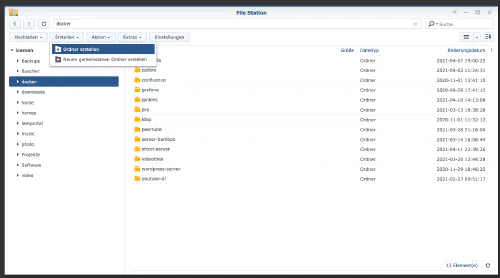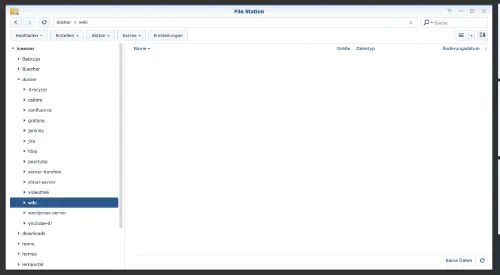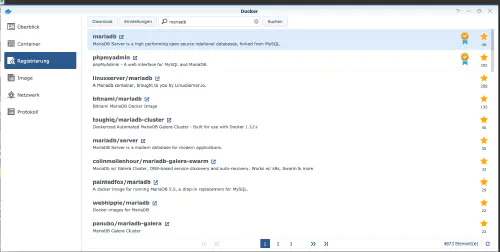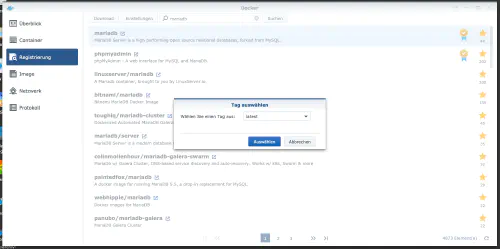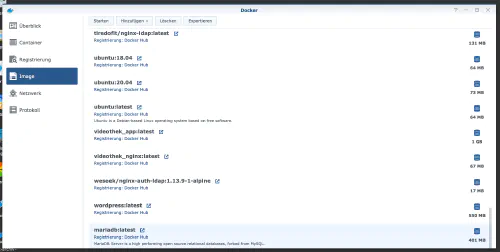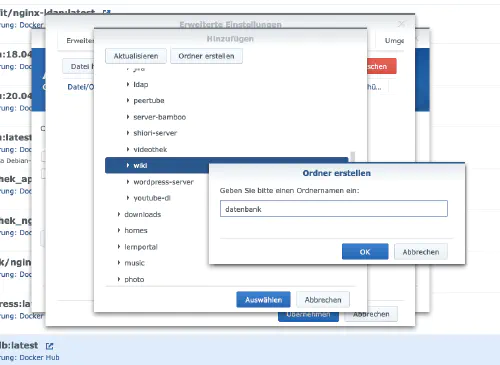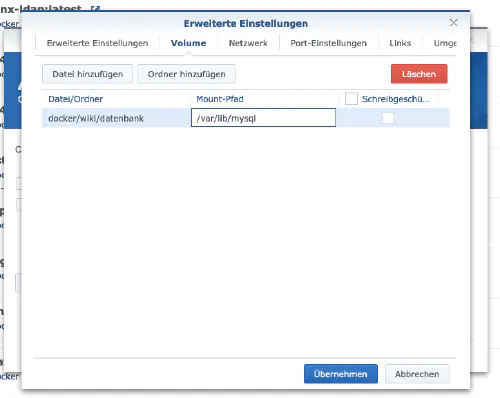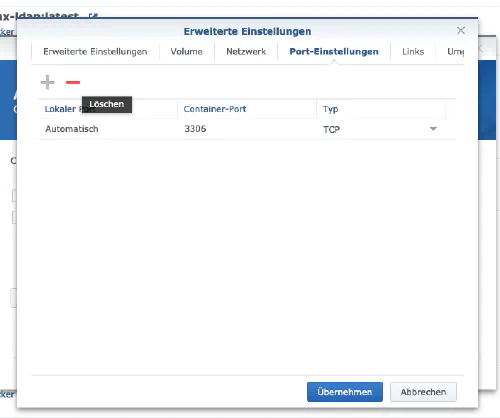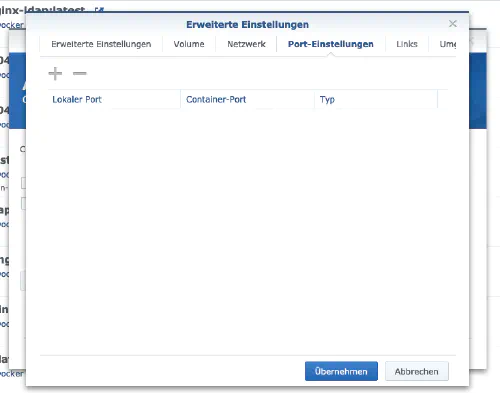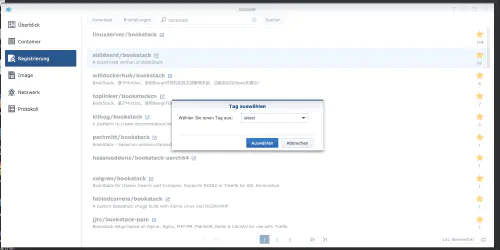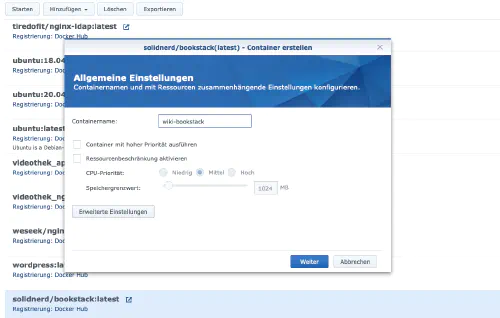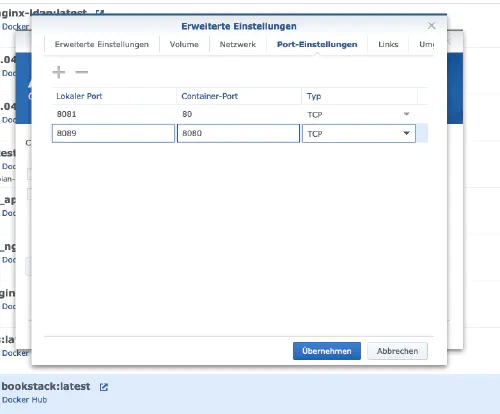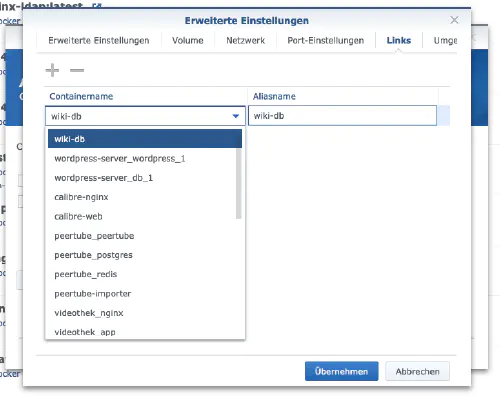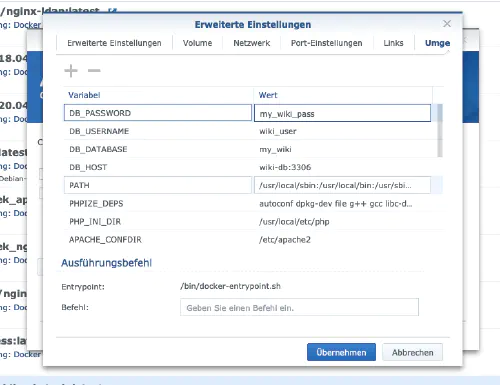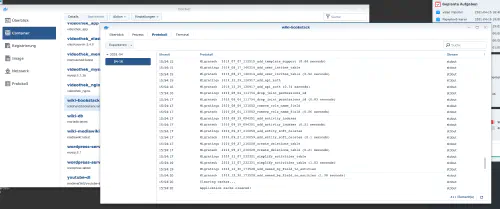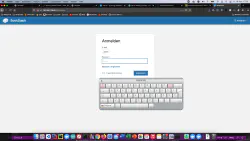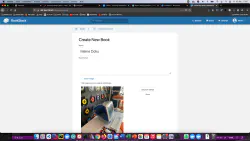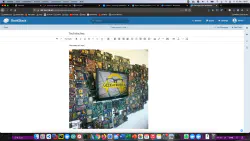Bookstack on “avatud lähtekoodiga” alternatiiv MediaWikile või Confluence’ile. Täna näitan, kuidas paigaldada Bookstacki teenus Synology ketasjaama.
Võimalus spetsialistidele
Kogenud Synology kasutajana saate muidugi SSH kaudu sisse logida ja kogu seadistuse Docker Compose faili kaudu paigaldada.
version: '3'
services:
bookstack:
image: solidnerd/bookstack:0.27.4-1
restart: always
ports:
- 8080:8080
links:
- database
environment:
DB_HOST: database:3306
DB_DATABASE: my_wiki
DB_USERNAME: wikiuser
DB_PASSWORD: my_wiki_pass
database:
image: mariadb
restart: always
volumes:
- ./mysql:/var/lib/mysql
environment:
MYSQL_ROOT_PASSWORD: my_wiki_pass1
MYSQL_DATABASE: my_wiki
MYSQL_USER: wikiuser
MYSQL_PASSWORD: my_wiki_pass
Rohkem kasulikke Dockeri kujutisi koduseks kasutamiseks leiate Dockerverse.
1. samm: Valmistage ette raamatupaki kaust
Loon Dockeri kataloogi uue kataloogi nimega “wiki”.
2. samm: Paigaldage andmebaas
Pärast seda tuleb luua andmebaas. Klõpsan Synology Dockeri aknas vahekaardil “Registration” ja otsin “mariadb”. Ma valin Dockeri kujutise “mariadb” ja seejärel klõpsan sildil “latest”.
Pärast pildi allalaadimist on pilt saadaval pildina. Docker eristab 2 olekut, konteineri “dünaamiline olek” ja kujutis (fikseeritud olek). Enne kui me loome konteineri kujutisest, tuleb teha mõned seadistused. Ma topeltklõpsan oma mariadb kujutisel.
Seejärel klõpsan “Täiustatud seaded” ja aktiveerin “Automaatne taaskäivitamine”. Ma valin vahekaardi “Volume” ja klõpsan “Add Folder”. Loon seal uue andmebaasi kausta, millel on järgmine paigaldusraja “/var/lib/mysql”.
Punktis “Pordi seaded” on kõik pordid kustutatud. See tähendab, et ma valin “3306” sadama ja kustutan selle nupuga “-”.
| Muutuja nimi | Väärtus | Mis see on? |
|---|---|---|
| TZ | Europe/Berlin | Ajavöönd |
| MYSQL_ROOT_PASSWORD | my_wiki_pass | Andmebaasi põhiparool. |
| MYSQL_DATABASE | my_wiki | See on andmebaasi nimi. |
| MYSQL_USER | wikiuser | Wiki andmebaasi kasutajanimi. |
| MYSQL_PASSWORD | my_wiki_pass | Wiki andmebaasi kasutaja parool. |
Pärast neid seadistusi saab Mariadb serveri käivitada! Ma vajutan igal pool “Apply”.
3. samm: Paigaldage Bookstack
Klõpsan Synology Dockeri aknas vahekaardil “Registreerimine” ja otsin “bookstack”. Ma valin Dockeri kujutise “solidnerd/bookstack” ja seejärel klõpsan sildil “latest”.
Ma topeltklõpsan oma Bookstacki pildil. Seejärel klõpsan ma “Täpsemad seaded” ja aktiveerin ka siin “Automaatne taaskäivitamine”.
Määran konteinerile “bookstack” fikseeritud sadamad. Ilma fikseeritud portideta võib juhtuda, et “bookstacki server” töötab pärast taaskäivitamist erinevas sadamas. Esimese konteineri sadama võib kustutada. Teist sadamat tuleks meeles pidada.
Lisaks tuleb veel luua “link” konteinerile “mariadb”. Klõpsan vahekaardil “Lingid” ja valin andmebaasi konteineri. Pseudonimi tuleks meeles pidada wiki paigaldamiseks.
| Muutuja nimi | Väärtus | Mis see on? |
|---|---|---|
| TZ | Europe/Berlin | Ajavöönd |
| DB_HOST | wiki-db:3306 | Pseudonimed / konteineri link |
| DB_DATABASE | my_wiki | Andmed etapist 2 |
| DB_USERNAME | wikiuser | Andmed etapist 2 |
| DB_PASSWORD | my_wiki_pass | Andmed etapist 2 |
Konteinerit saab nüüd käivitada. Andmebaasi loomine võib võtta aega. Käitumist saab jälgida konteineri üksikasjade kaudu.
Ma helistan Bookstacki serverisse Synology IP-aadressi ja oma konteineri pordi abil. Sisselogimise nimi on “admin@admin.com” ja parool “password”.